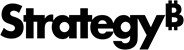Strategy ONE
Formatieren Sie ein Bild
Sie können Bilder formatieren, die Sie zu Ihrem Dashboard hinzufügen.
- Klicken Sie auf die Grafik, die Sie formatieren möchten.
- Mit der rechten Maustaste klicken und auswählen Format.
-
Aus dem Größe Dropdown, auswählen Fest auf, um das Bild mit einer bestimmten Breite und Höhe anzuzeigen. Geben Sie die Bildbreite im ein X Feld und die Bildhöhe in Y Feld. Aktivieren oder deaktivieren Sie Seitenverhältnis sperren Kontrollkästchen, um festzulegen, ob das Bild sein Seitenverhältnis bei einer Änderung der Größe beibehalten soll.
oder
Auswählen An Container anpassen, um die Grafik so zu verkleinern, dass ihre Breite und Höhe in den Container passt. Wenn der für die Anzeige des Bildes verfügbare Platz nicht dem ursprünglichen Seitenverhältnis des Bildes entspricht, wird ein Leerzeichen angezeigt.
oder
Auswählen Container füllen, um die Bildgröße zu ändern, damit sie den Container ausfüllt. Wenn der für die Anzeige des Bildes verfügbare Platz nicht dem ursprünglichen Seitenverhältnis des Bildes entspricht, wird ein Teil des Bildes an die Größe des verfügbaren Platzes angepasst.
oder
Auswählen strecken, um das Bild zu strecken, sodass es den gesamten verfügbaren Platz im Container ausfüllt.
oder
Um die Bildgröße manuell zu ändern, bewegen Sie den Mauszeiger über den Edge des Containers. Der Mauszeiger wird zu doppelten Pfeilen. Klicken Sie auf die Ecke des Containers und ziehen Sie sie dazu, um ihre Größe zu ändern. Wenn Sie die Größe der Grafik anhand der Abmessungen des Containers anpassen, wird die Bildgröße automatisch an den Container angepasst.
- Um das Bild in seiner ursprünglichen Größe wiederhergestellt zu haben, klicken Sie auf Originalgröße wiederherstellen.
- Wählen Sie die Farbe aus Füllfarbe Palette, um eine Hintergrundfarbe für das Bild festzulegen.
- Wählen Sie den Typ des Rahmens aus erste Outer-Grenze Dropdown-Liste und die Rahmenfarbe aus zweite Outer-Grenze Dropdown-Liste.